WPS Excel数据透视表转换成普通表格的方法
时间:2024-04-17 09:54:33作者:极光下载站人气:0
有的小伙伴在使用wps表格工具的时候,我们常常会将一些数据内容制作成数据透视表来显示,但是有的小伙伴想要将我们的数据透视表重新显示成一个普通的表格,那么我们该如何设置呢,这种情况我们可以直接通过复制功能来操作,将我们透视表进行右键复制之后,选择要进行粘贴的单元格,进行选择性粘贴操作,粘贴为数值就可以显示成普通表格了,下方是关于如何使用WPS excel数据透视表转换成普通表格的具体操作方法,如果你需要的情况下可以看看方法教程,希望对大家有所帮助。
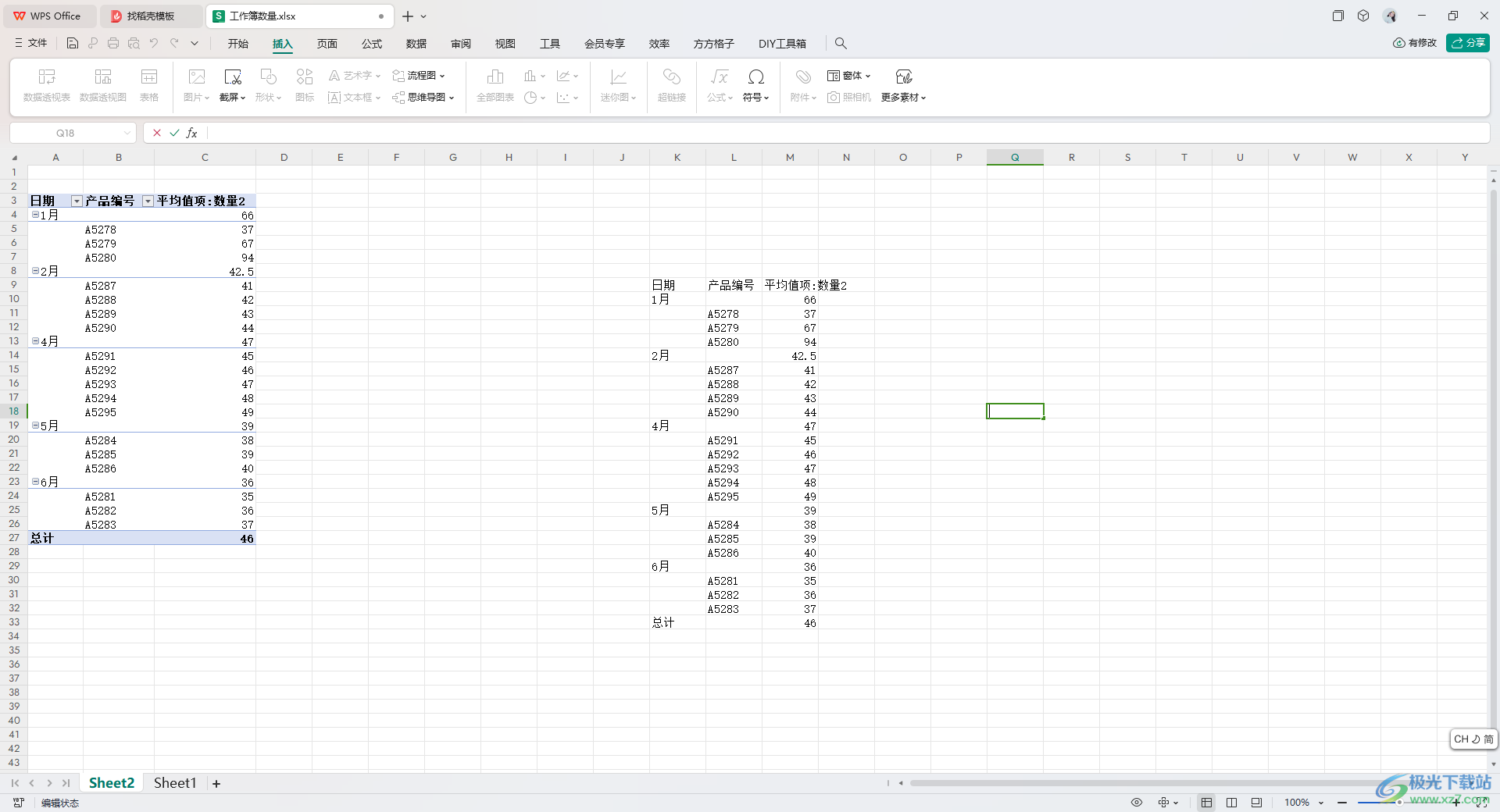
方法步骤
1.首先,我们打开制作好的数据透视表,如图所示。
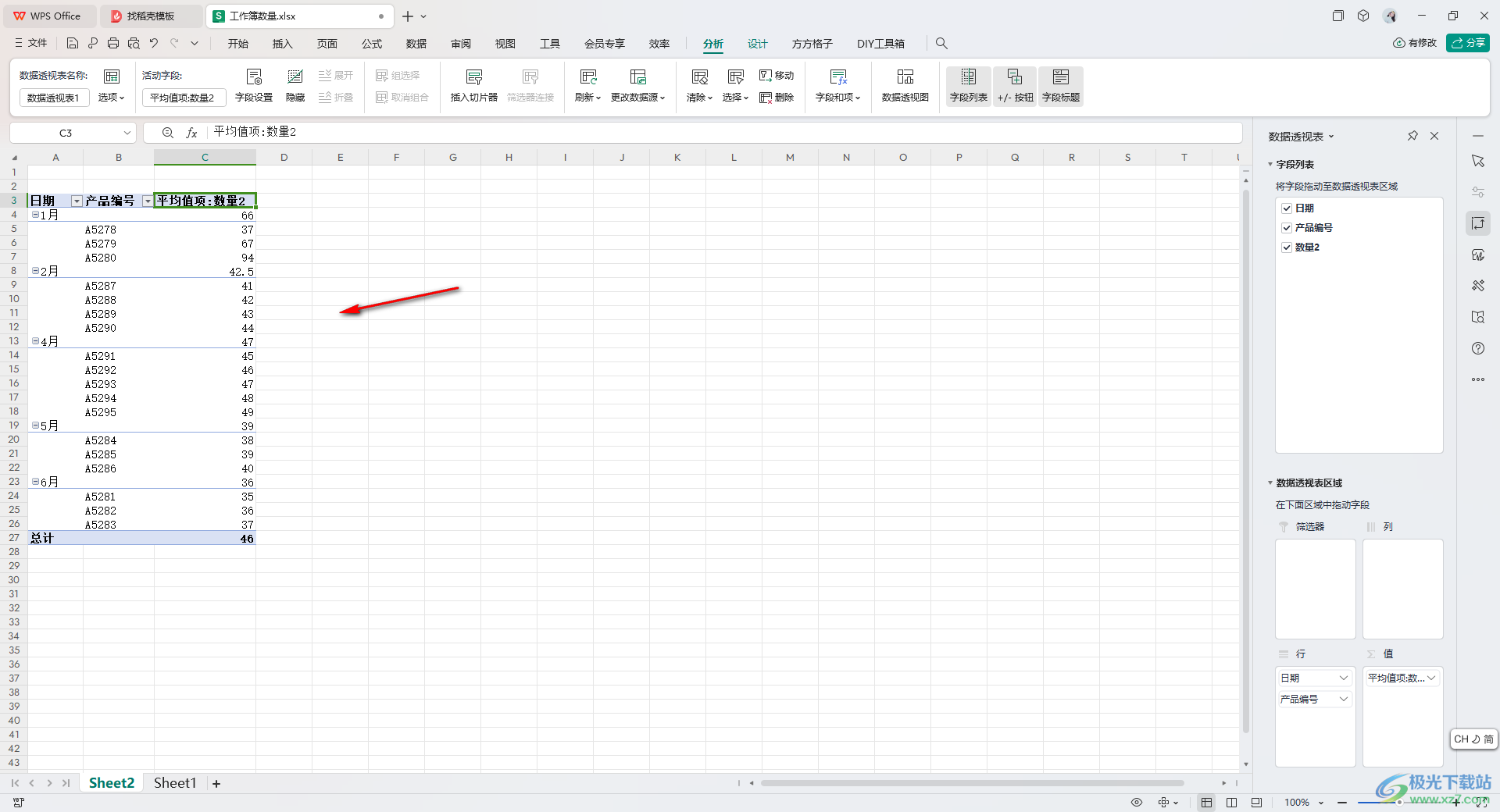
2.这时,我们可以需要将该数据透视表框选起来,然后进行右键点击,即可在旁边的位置弹出一个菜单选项,我们将【复制】选项进行点击。
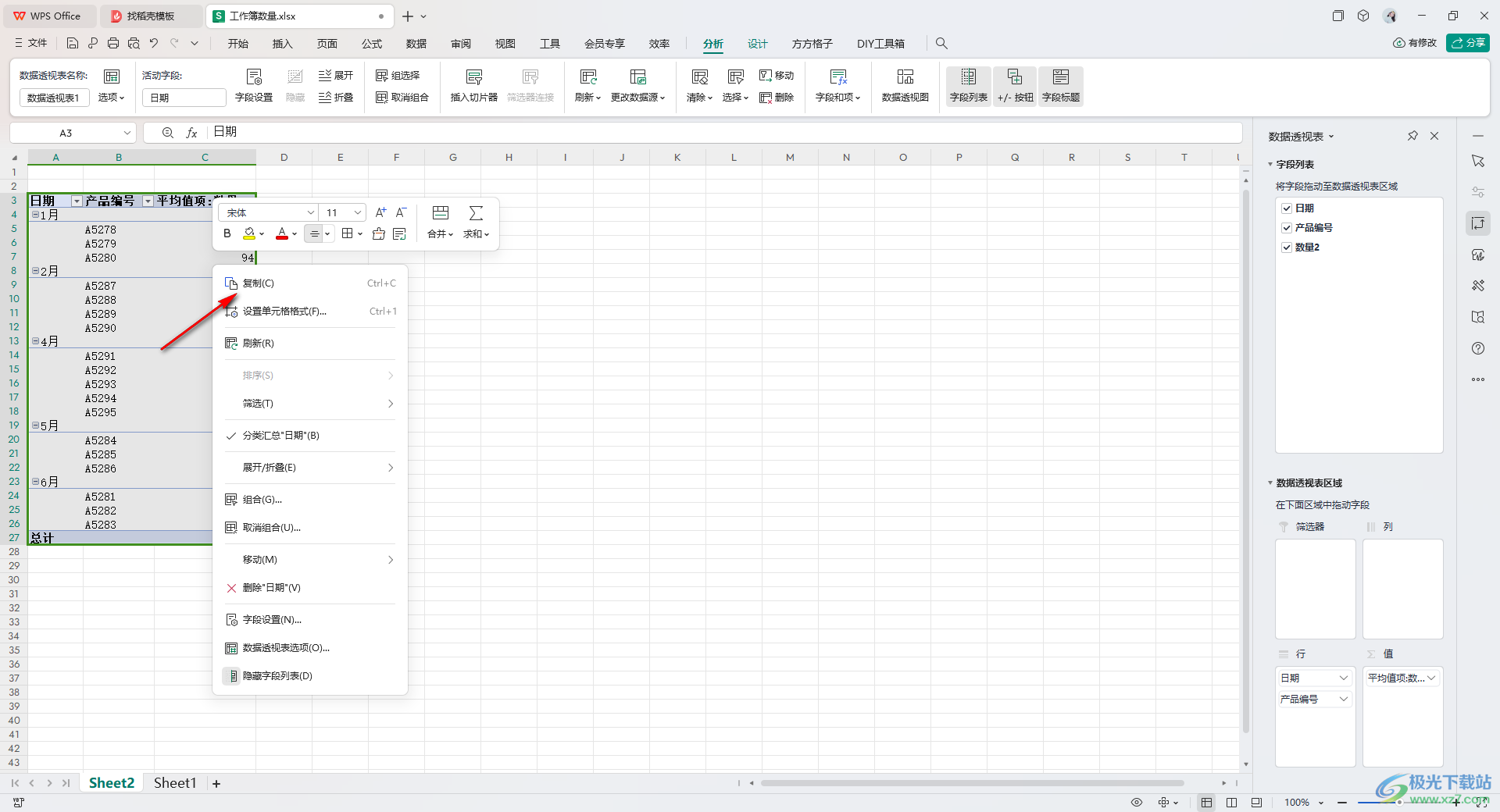
3.之后,随便找一个单元格,将该单元格进行右键点击,在出现的菜单选项中,将工具栏右侧的扩展按钮点击打开,选择【粘贴为数值】选项。
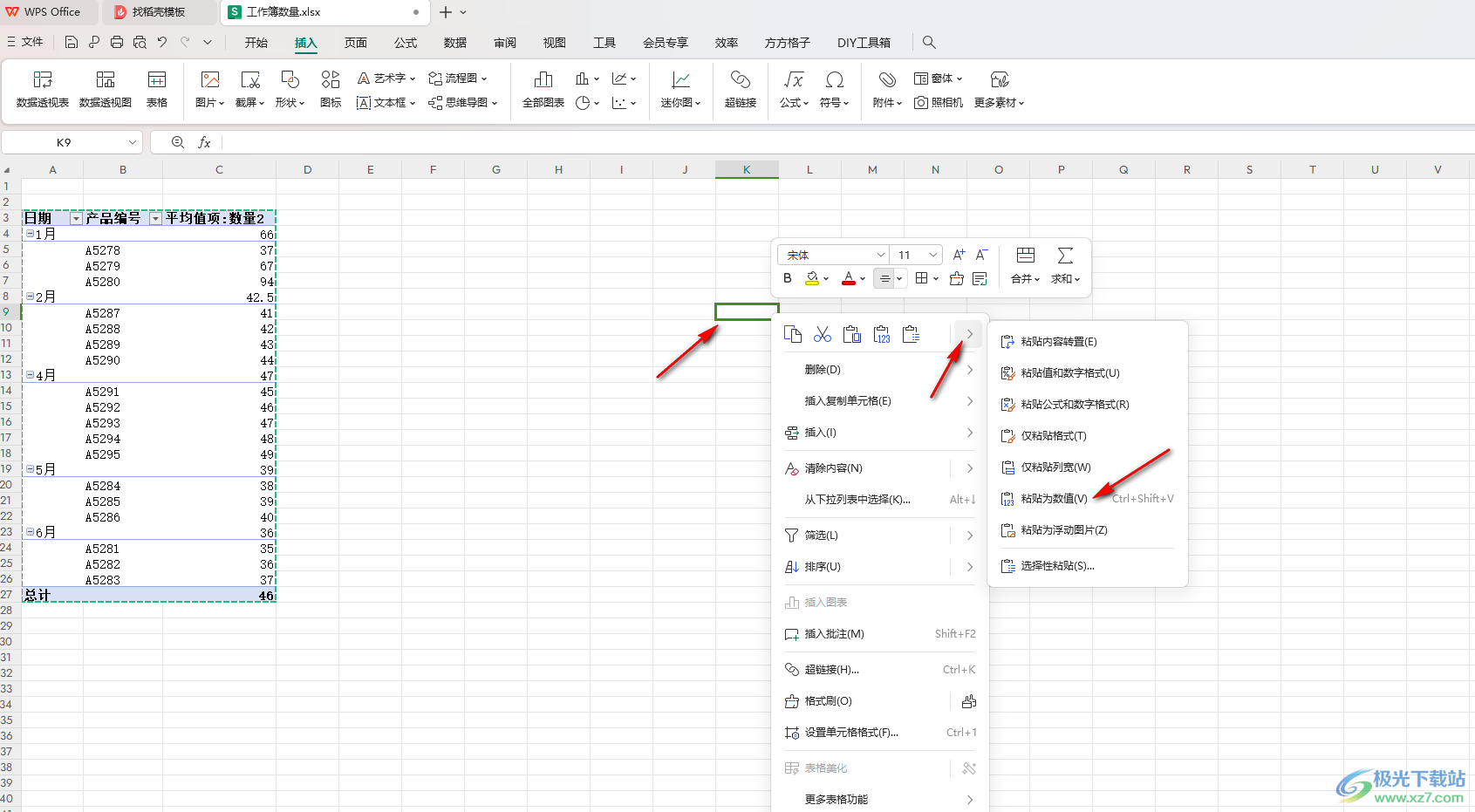
4.这时候,你可以查看到我们的内容已经粘贴好了,数据透视表已经变成普通表格了,如图所示。
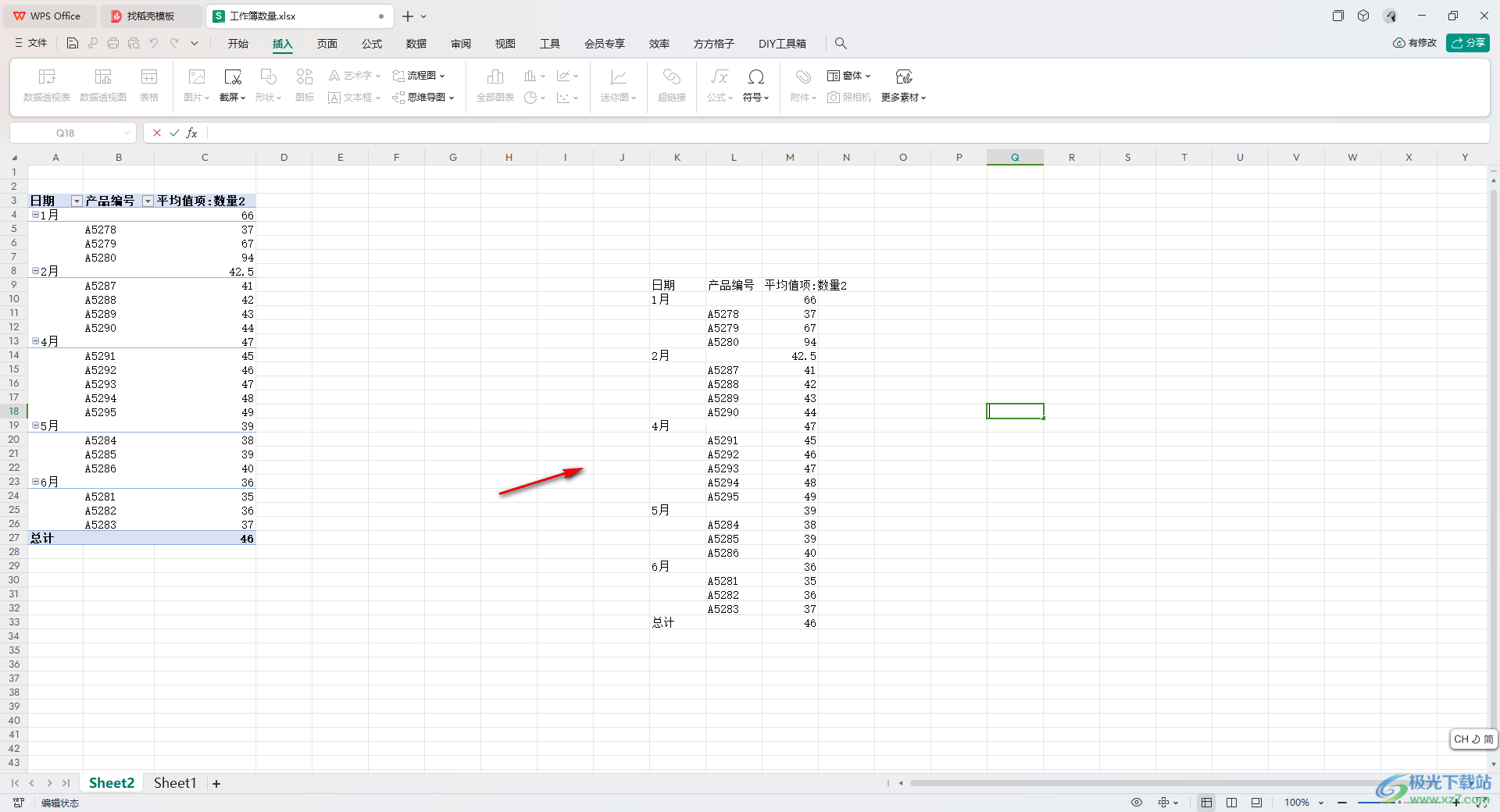
以上就是关于如何使用WPS Excel数据透视表转换成普通表格的具体操作方法,如果你已经制作好了数据透视表了,想要将其更改成我们需要的普通表格,那么我们就可以按照以上的教程来操作一下就好了,感兴趣的话可以操作试试。

大小:69.90 MB版本:v11.1.0.14309 最新版环境:WinAll, WinXP, Win7, Win10
- 进入下载

网友评论